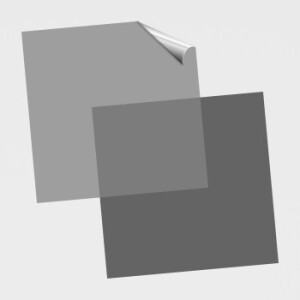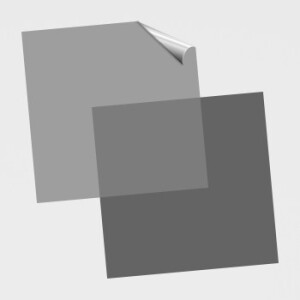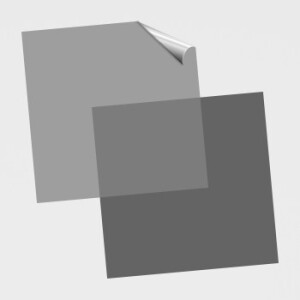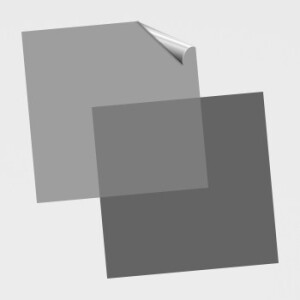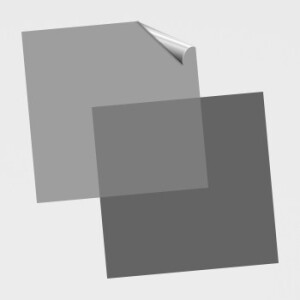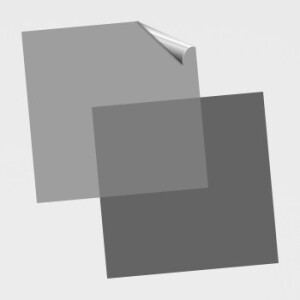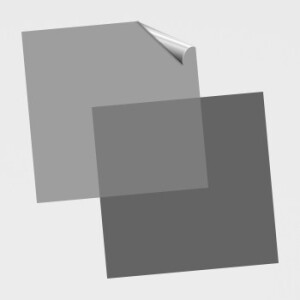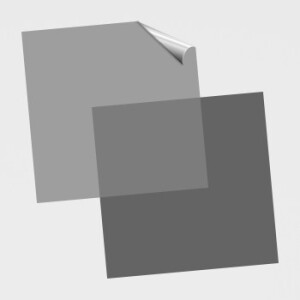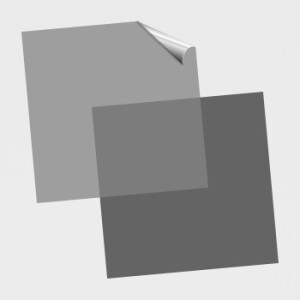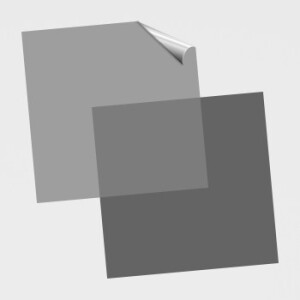Aufkleber online gestalten
Wenn Sie auf der Suche nach einem kreativen Weg sind, um Ihre eigenen Aufkleber zu gestalten, sind Sie hier genau richtig.
Mit unserem Aufkleber-Designer können Sie Ihrer Kreativität freien Lauf lassen und Ihre eigenen, einzigartigen Aufkleber online gestalten - ganz ohne Vorkenntnisse oder besondere Fähigkeiten.
Ob Sie ein eigenes Motiv entwerfen oder Ihre Wunschlayout bestellen möchten - alles ist möglich. Sie können Ihren Aufkleber in der gewünschten Schriftart und Farbe gestalten und den Text ganz nach Ihren Wünschen gestalten.
Gestalten Sie Ihren Aufkleber jetzt ganz einfach online - schnell, kreativ und günstig!
z.B. Etiketten für Flaschen und Gläser
Sie möchten Ihre eigenen Aufkleber und Klebeetiketten gestalten und online bestellen?
Dann sind Sie bei uns genau richtig! Unser Aufkleber Designer ermöglicht es Ihnen, Ihre ganz persönlichen Aufkleber zu gestalten und ganz einfach online zu bestellen. Wählen Sie Ihr gewünschtes Motiv, Ihren Wunschtext und Ihre Lieblingsfarbe und gestalten Sie Ihren Aufkleber ganz nach Ihren Wünschen.
Ganz egal, ob Sie Aufkleber und Etiketten für Flaschen und Gläser, Ihre Marmelade, Höniggläser, Gewürzgläser oder Einmachgläser oder Ihre Vorratsdosen gestalten möchten, bei uns sind Sie genau richtig! Und das Beste: Unsere Aufkleber sind extrem günstig und Sie können bereits ab einem Stück bestellen. Also, worauf warten Sie noch? Gestalten Sie jetzt Ihren ganz persönlichen Aufkleber online!
Unser Konfigurator für Folienschriften und gedruckte Aufkleber ermöglicht es Ihnen, online schnell und einfach Ihre Wunschmotive und Texte zu konfigurieren und zu bestellen.
Hier beschreiben wir Ihnen, wie Sie sich am besten im Produktkonfigurator bewegen:
Fangen Sie am besten oben im Gestaltungsfenster an. Dort sehen Ihre sog. Zeichenfläche, welche standardmäßig mit weißer Folienfarbe hinterlegt ist. Wählen Sie nun aus den folgenden verschiedenen Optionen aus:
- „Dateien hochladen“ (Druckdaten hochladen - inkl. Basis Datencheck und Livevorschau)
- „Druckdaten nach der Bestellung senden“ (senden Sie uns Ihre Datei nach Ihrer Bestellung)
- „Texte einfügen“ (Wunschtext erstellen, gestalten und hinzufügen)
- „QR-Codes einfügen“ (QR Codes online erstellen und hinzufügen)
- „Barcodes einfügen“ (Barcodes aus 6 verschiedenen Varianten online generieren und hinzufügen)
- „Bildersuche verwenden“ (Bilder aus unserem umfangreichen Bilderarchiv aussuchen)
- „Cliparts einfügen“ (fügen Sie aus unserer großen Clipartsammlung ihre Favoriten hinzu)
- „Rahmen hinzufügen“ (Rahmenfarbe, -stärke und Eckenradius frei wählbar)
- „speichern als PDF“ (speichern bzw. drucken Sie Ihr Angebot für das erstellte Layout, ein aktueller Layout-Link kann gespeichert werden)
- „Hilfslinien“ (richten Sie Ihre Inhalte an den Hilfslinien aus, für ein genaues Layout)
Je nach gewählter Option haben Sie nachstehende Möglichkeiten, welche sich auch miteinander kombinieren lassen:
- „Dateien hochladen“ Nachdem Sie Ihre Datei hochgeladen haben, öffnet sich das Bearbeitungsfenster. Für Bilddateien erfolgt eine automatische Prüfung der Bildauflösung. Eine zu geringe Auflösung kann zu verpixelten bzw. unscharfen Drucken führen. Nun können Sie die Position, Dimension und ggf. die Farbe anpassen. Bei mehreren Dateien können Sie die Ebenen (Reihenfolge) anordnen. Die Pfeile um Ihre Datei herum lassen das Bild auch manuell drehen, skalieren und anordnen.
- „Druckdaten nach der Bestellung senden“ Konfigurieren Sie Ihr Produkt und deren Eigenschaften wie Sie wünschen, und senden Sie uns Ihre Datei nach Abschluss der Bestellung.
- „Texte einfügen“ Geben Sie im Bearbeitungsfenster Ihren Wunschtext ein und wählen Schriftart & -farbe und geben ggf. weitere Formatierungen an. Nutzen Sie die angezeigten Pfeile um Ihren Text herum, um die Schrift manuell zu drehen oder zu skalieren.
- „Bildersuche verwenden“ Sie werden zu unserem Bildarchiv weitergeleitet, wo sie nach Belieben Suchbegriffe eingeben und nach Ihrem Wunschmotiv suchen können. Klicken einzelne Bilder an, um diese in der Vorschau anzusehen. Mit Klick auf „Dieses Bild verwenden!“ lädt sich das Bild automatisch in das Gestaltungsfenster. Nun können Sie weitere Einstellungen und Formatierungen vornehmen.
- „QR-Codes einfügen - Barcode einfügen“ Erstellen Sie sich QR-Codes und Barcodes aus den gängigsten angebotenen Varianten und fügen Sie diese im Gestaltungsfenster ein. Farbe, Position und Größe lassen sich auch hier nach Herzenslust frei anpassen.
-
„Cliparts einfügen“ Ihnen steht eine große Auswahl an Clipart Kategorien zur Verfügung. Wählen Sie sich ein oder mehrere Cliparts aus und gestalten sich diese nach Ihren Vorgaben.
In Kombination mit weiteren Cliparts, Texten, QR-Codes und/oder Bildern wird Ihr Aufkleber ein Unikat! - „Rahmen hinzufügen“ Fügen Sie Ihrem Aufkleber einen Rahmen hinzu. Farbe, Rahmenstärke und Eckenradius sind frei wählbar und verleihen Ihrem Motiv Charakter.
- „speichern als PDF“ Laden Sie sich Ihr individuelles Angebot als PDF herunter, drucken oder speichern Sie es nach belieben. Das aktuelle Layout kann außerdem als Link in Ihrer Zwischenablage gespeichert werden, damit Sie Ihr gestaltetes Layout später wieder bzw. weiter verwenden können. Oder Sie notieren Sie sich die ID Ihres Layoutes für telefonischen Support.
- „Hilfslinien“ (richten Sie Ihre Inhalte an den Hilfslinien aus, für ein genaues Layout wie mit einem Grafikprogramm)
| Eigenschaften unserer Aufkleber | Warum Sie sich für uns entscheiden sollten |
|---|---|
Schlagwörter: Aufkleber online selbst gestalten, Aufkleber Designer, Aufkleber selber erstellen, Aufkleber online designen, Layout Sticker, eigenes Motiv, eigene Bilder, Wunschtext, Wunschmotiv, Wunschbild, Schriftart, Farbe, günstig, billig, Design, online entwerfen, Etiketten für Flaschen, Etiketten für Gläser, Etiketten für Marmelade, Etiketten für Höniggläser, Etiketten für Gewürzgläser, Aufkleber-Etiketten für Einmachgläser, Etiketten für Vorratsdosen, Etiketten für Marmeladengläser, Etiketten für Selbstgemachtes |
|
Es gibt noch keine Bewertungen.
|
Versandkostenfrei
Lieferzeit: ca. 8 Werktage |
kostenlos |
|
Deutsche Post Brief
Lieferzeit: ca. 7 Werktage |
1,90 € |
|
Standard Lieferung - DE
Lieferzeit: ca. 6 Werktage |
6,90 € |
|
Priorisierte Lieferung
Lieferzeit: ca. 5 Werktage |
24,89 € |
|
Express Lieferung
Lieferzeit: bis 4 Werktage |
38,90 € |
|
Abholung in D-39326 Wolmirstedt
Lieferzeit: ca. 3 Werktage |
kostenlos |
Handwerkerring 1
Sachsen-Anhalt
Wolmirstedt, Deutschland, 39326
https://www.sempe.de